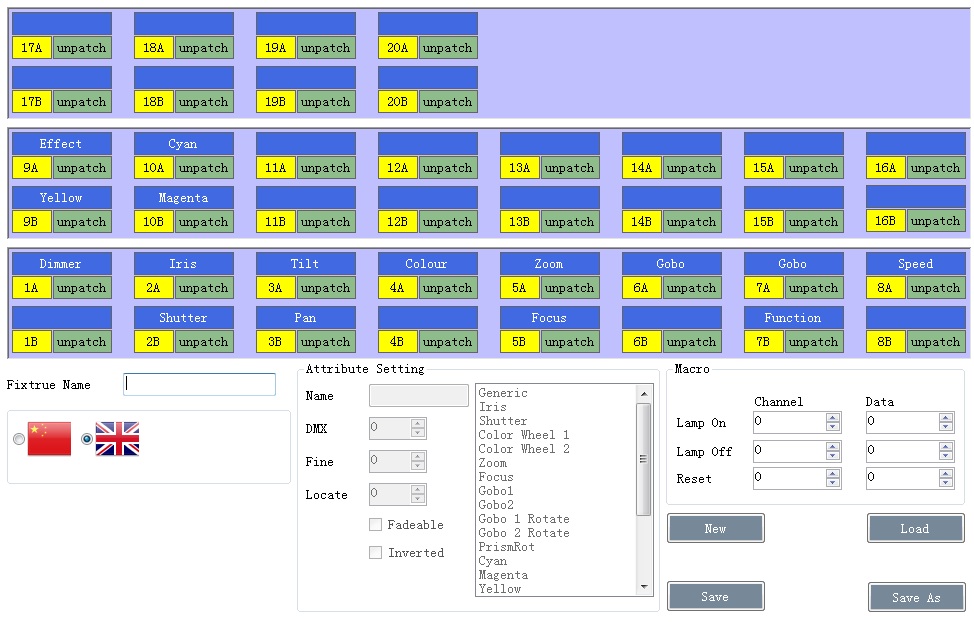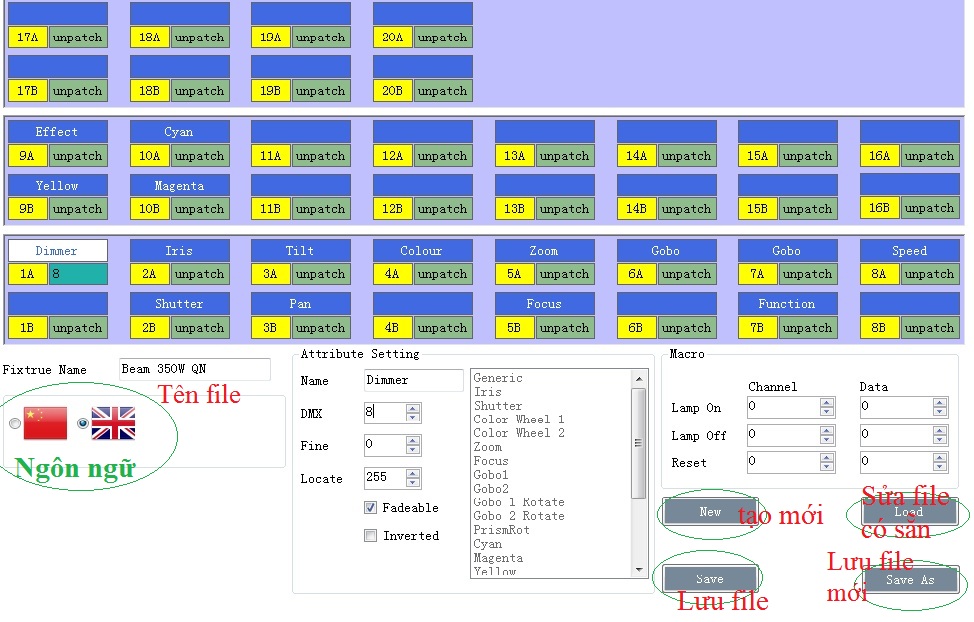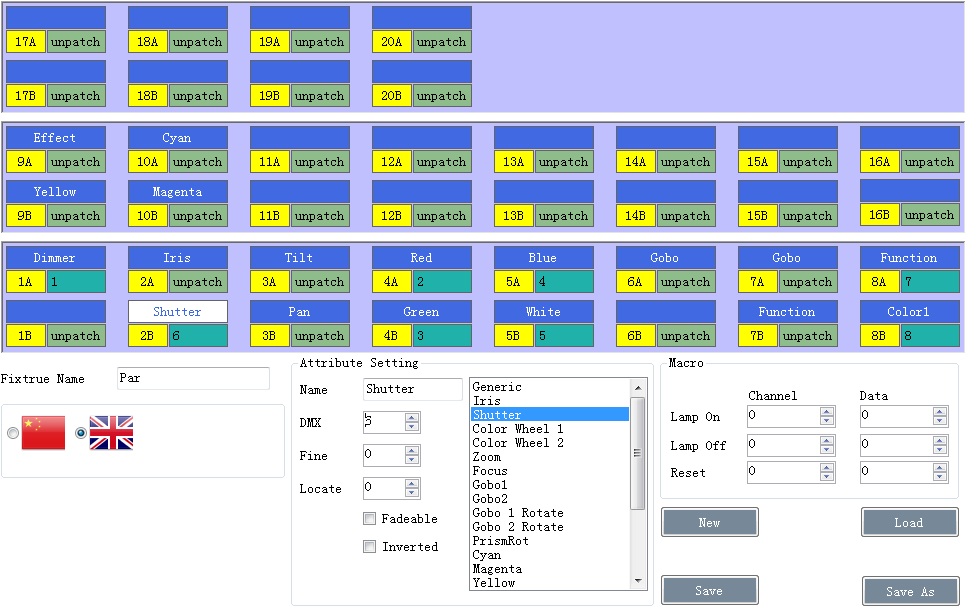Mô tả
Bàn điều khiển DMX 1024 đẳng cấp chuyên nghiệp trong ánh sáng
Đối với tất cả các nhà sản xuất cũng như những người hoạt động trong lĩnh vực dịch vụ đều đau đầu với hệ thống ánh sáng về việc tương thích hay không tương tích các sản phẩm đèn. Hiện nay, bộ điều khiển chính trong hệ thống ánh sáng trên sân khấu là bàn DMX. Bộ điều khiển DMX là giao thức chung dùng để điều khiển thiết bị đèn sân khấu trong nhà hát và các loại đèn kỹ sảo trên toàn thể giới giúp việc điều khiển dàn ánh sáng dễ dàng hơn. Các đèn pha LED được trang bị cổng DMX IN/OUT là một sự tiện lợi giúp bạn dễ dàng đồng bộ với hệ thống đèn sân khấu, điều mà các sản phẩm đèn Pha Halogen trước không làm được, phải kết nối qua các bàn dimmer ánh sáng công suất cao, chi phí đắt đỏ.

Bàn điều khiển DMX 1024 là dòng sản phẩm đẳng cấp nhất hiện nay dùng để điều khiển các loại đèn sân khấu…một cách chuyên nghiệp và dễ dàng hơn bao giờ hết. Chỉ cần một chiếc bàn điều khiển bạn có thể điều khiển cả một bộ đèn một cách dễ dàng cho hệ thống ánh sáng chuyên nghiệp hơn bao giờ hết.
Là sản phẩm cải tiến của DMX 512, Điều khiển DMX 1024 dễ sử dụng hơn so với các phần mềm trên máy tính. Sản phẩm DMX 1024 đang được khách hàng ưa chộng và tin dùng
Hướng dẫn viết phần mềm bàn 1024
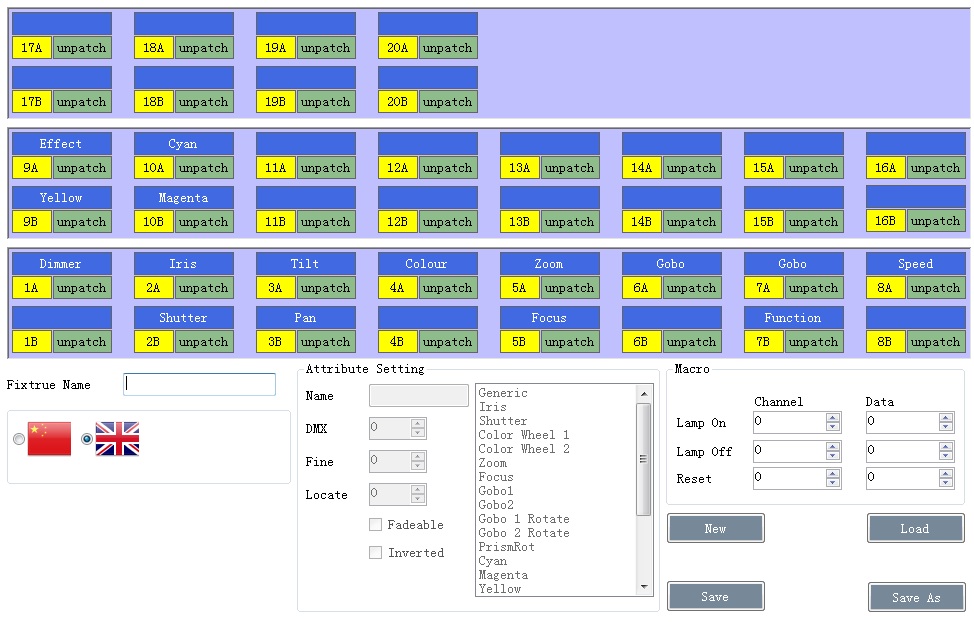
Bàn điều khiển ánh sáng Kingkong 1024 là dòng bàn điều khiển tầm trung bán chạy nhất trên thị trường nhờ vào khả năng điều khiển ánh sáng cực tốt của thiết bị. Với kho effect khổng lồ trên bàn ta có thể dễ dàng tạo các cảnh đèn beam và đèn led cực đẹp cho sân khấu. Không những vậy, bàn còn có thể điều khiển được tới 96 thiết bị đèn beam 1 lúc. Chính bởi tính đa năng, độ hiệu quả cao mà bàn 1024 luôn được ưa chuộng sử dụng bởi các kỹ thuật viên ánh sáng chuyên nghiệp

Để giúp các bạn mới làm quen với việc sử dụng bàn 1024 mình xin làm bài hướng dẫn viết file đèn cho bàn cũng như add file đèn vào bàn để sử dụng.
1. Phần mềm sử dụng để viết file đèn: Ta thường dùng phần mềm Personality Builder hoặc R20 Personality Builder để viết file cho đèn beam hoặc đèn par led sân khấu.
Khi tải file về các bạn cài đặt ra, giao diện sử dụng có tiếng anh và tiếng việt.
2. Giới thiệu về giao diện của Personality Builder để viết file đèn cho bàn 1024
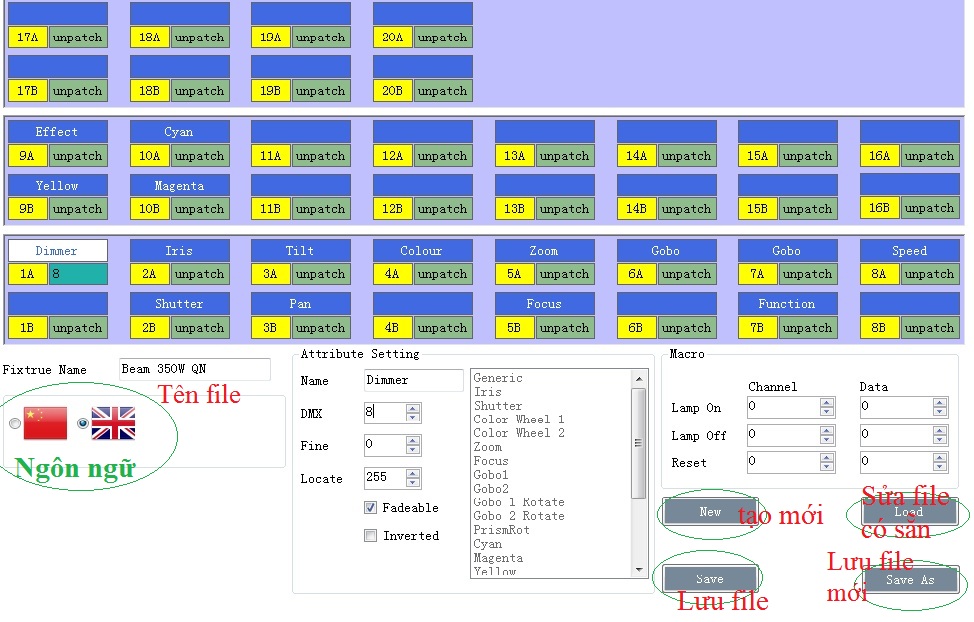
Trên màn hình hiển thị ta sẽ có từ 1 tới 20 channel ứng với A và B. A là tương ứng núm vặn A (Bên trái) trên bàn 1024, B là của núm B(núm giữa) trên bàn.

Núm vặn điều chỉnh trên bàn 1024
Phần Attribute Setting là cài đặt các giá trị cho từng cần điều khiển. Để thiết lập giá trị này ta sẽ dựa vào Profile của đèn Beam hoặc Led. Với bàn 1024 thì ta chỉ cần biết các cần chính trên cây đèn mà không cần quan tâm đến giá trị nhỏ (0-255) của từng kênh này. Để viết file ta sẽ kích chuột vào từng ô trên phần mềm. Các ô này tương ứng với mặt của bàn điều khiển 1024 nên ta sẽ chọn giá trị cài đặt sao cho tương ứng với mặt bàn để dễ sử dụng hơn.

Các channel từ 1-24 tương ứng trên giao diện viết file đèn
Có 4 thông số cần quan tâm ở mục này đó là:
- Name: Tên cần điều khiển tương ứng trên đèn (ví dụ dimmer, color, strobe...)
- DMX: Số thứ tự của cần điều khiển đèn. (Ví dụ Số 8 là dimmer ta chọn 8, số 5 dimmer ta sửa thành 5...)
- Fine: Sai số thường dùng cho Pan/Tilt. (ví dụ cầ 1 là Pan, 3 là Pan fine thì ta điền ở DMX là 1, Fine là 3)
- Locate: Giá trị này khi điền ở mức bao nhiêu thì ấn phím gọi nhanh Locate trên bàn 1024 nó sẽ nhận ngay giá trị này của cây đèn. (ví dụ ta muốn ấn Locate đèn quay lên trời, sáng luôn thì DImmer, Shutter ta chọn nó là 255, Pan/Tilt ta chọn là 128)
- Mục Fadeable tích V vào nếu chọn Locate, mục inverted để trống.
Hướng dẫn viết file R20 cho đèn moving Beam
Giả sử ta viết file R20 cho đèn beam 230 QNS với các giá trị cần điều khiển như sau: 1,2,3,4 là pan/tilt, panF/TiltF. 5 speed, 6 7Color, 7,8 shutter /dimmer. 9 Color, 10 Color Shake, 11 Gobo, 12 Gobo Shake, 13 Focus, 14 Prism, 15 Prism Rotation, 16 Lamp ta sẽ có file tương ứng như sau:

Trên bảng trên ta thấy màu xanh Cyan (xanh dương) là các cần đã cài đặt tương ứng với trên đèn beam. Unpatch là trống. Ta chọn Save để lưu lại file R20, có thể add vào bàn 1024 để sử dụng.
Nếu muốn cài đặt nhanh giá trị Macro để tắt mở bóng nhanh cho cần 16 ta chọn channel 16, giá trị data là giá trị tắt - mở - reset đèn (thông thường là 100-200-255)
Hướng dẫn viết file R20 cho đèn Par led 54
Với đèn Par Led 54 thì viết file đơn giản hơn vì nó có ít channel hơn so với đèn moving beam. Ta cũng cần biết được Profile của đèn. Ví dụ mình có cây đèn par led 54x9 QNS với Profile như sau:
1 dimmer - 2,3,4 R,G,B - 5W - 6Strobe - 7 space - 8 Color Wheel. Ta sẽ có thông số viết file như sau:
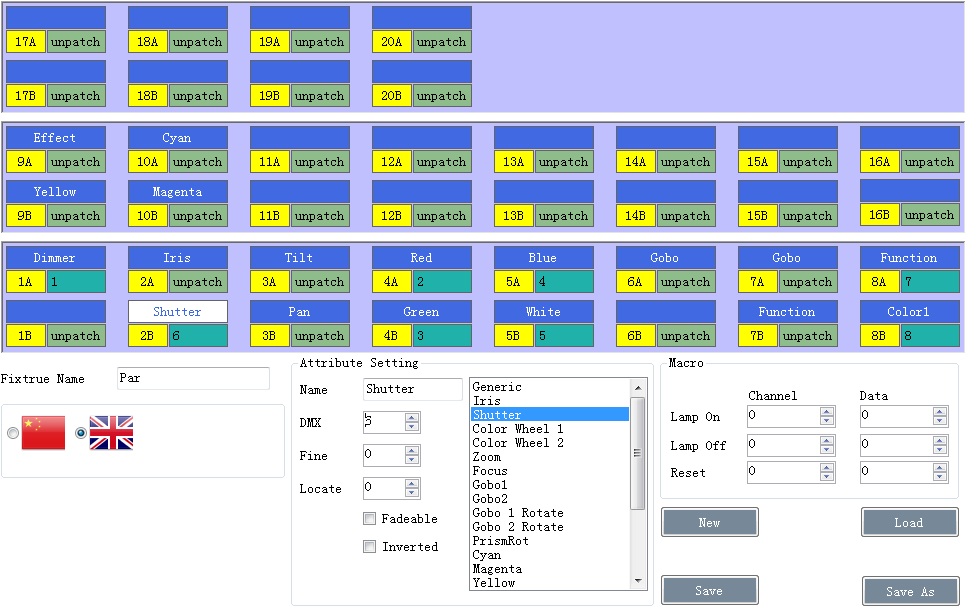
Lưu ý với file led mục Shutter đang mặc định Locate là 255. Ta cần xóa giá trị này đi về 0 để khi gọi đèn nhanh trong bàn 1024 led không bị chớp. Các giá trị cần 2-3-4 có thể để locate là 255 để khi gọi ra rẽ màu trắng luôn.